Benq GL2480E [3/66] Безопасность электропитания
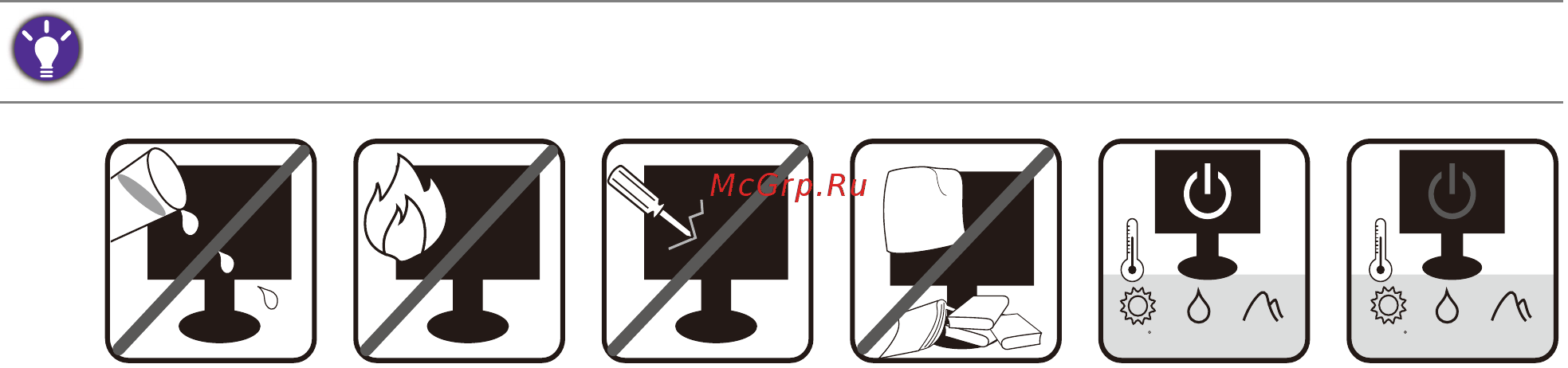
3
Безопасность электропитания
• Для отключения электропитания данного устройства необходимо вытащить
вилку шнура питания из сетевой розетки.
• Отключение данного оборудования от сети осуществляется отсоединением
шнура питания. Поэтому электрическая розетка должна быть расположена
рядом с оборудованием, а доступ к ней должен быть свободен.
• Для питания изделия необходимо использовать источник, характеристики
которого соответствуют указанным на этикетке. Если вы не знаете, какое
напряжение используется в местной электросети, то обратитесь за справкой к
своему продавцу или в местную электрокомпанию.
• Оборудование Класса I Типа A следует подключать к розетке сетевого
электропитания с защитным заземляющим контактом.
• Следует использовать одобренный (или с лучшими характеристиками) шнур
питания H03VV-F или H05VV-F, 2G или 3G, сечение 0,75 мм
2
.
• (Если в комплект поставки входит пульт ДУ) ИСПОЛЬЗОВАНИЕ БАТАРЕЙКИ
НЕВЕРНОГО ТИПА ДЛЯ ЗАМЕНЫ МОЖЕТ ПРИВЕСТИ К ВЗРЫВУ.
УТИЛИЗИРУЙТЕ ИСПОЛЬЗОВАННЫЕ БАТАРЕИ В СООТВЕТСТВИИ С
ИНСТРУКЦИЯМИ.
Для моделей с адаптером:
• Применяйте только адаптер питания, входящий в комплект поставки вашего
ЖК-монитора. Использование адаптера питания другого типа приведет к
нарушению работоспособности и/или опасной ситуации.
• Обеспечьте достаточную вентиляцию вокруг адаптера питания, подключенного
для питания устройства или зарядки аккумулятора. Чтобы не уменьшить
воздушное охлаждение, не накрывайте адаптер питания бумагой или другими
предметами. Перед использованием выньте адаптер питания из чехла.
• Подключайте адаптер питания к надлежащему источнику питания.
• Не пытайтесь самостоятельно проводить обслуживание адаптера питания. У
него внутри нет деталей, которые нужно обслуживать. Замените устройство в
случае его повреждения или попадания в условия повышенной влажности.
Для обеспечения долгого срока службы и оптимальной работы вашего монитора соблюдайте эти
инструкции по технике безопасности.
0~3000 m10~90 %0~40 C 0~12000 m10~60 %-20~60 C
Содержание
- Benq ecofacts 2
- Авторское право 2
- Ограниченная гарантия 2
- Безопасность электропитания 3
- Внимание 4
- Обслуживание 4
- Уход и чистка 4
- Авторское право 2 6
- Максимально эффективная работа с монитором benq 34 6
- Начало работы 8 6
- Начальные сведения о мониторе 11 6
- Перемещение по главному меню 46 6
- Порядок регулировки параметров монитора 40 6
- Сборка монитора с подставкой регулируемой по высоте 27 6
- Содержание 6
- Установка аппаратного обеспечения монитора для моделей без подставки регулируемой по высоте 18 6
- Устранение неполадок 3 7
- Начало работы 8
- Аудиокабель необязательная принадлежность 10
- Видеокабель dp необязательная принадлежность 10
- Вид спереди 11
- Модели с форматом экрана 16 10 модели без функции автояркость 11
- Модели с функцией автояркость модели со стандартной рамкой 11
- Начальные сведения о мониторе 11
- Светочувствительный датчик для моделей с функцией автояркость 2 кнопки управления 3 кнопка питания 4 индикатор питания 11
- Вид сзади 12
- Входные и выходные разъемы 12
- Подключения 14
- На рабочем столе освободите место и постелите что нибудь мягкое например упаковочный материал из коробки монитора чтобы не повредить монитор и экран 18
- Подсоедините подставку монитора 18
- Подсоедините подставку монитора к основанию монитора как показано чтобы она со щелчком встала на место 18
- Положите монитор экраном вниз на ровную чистую поверхность застеленную мягким материалом 18
- Установка аппаратного обеспечения монитора для моделей без подставки регулируемой по высоте 18
- Затяните винты снизу подставки монитора как показано 19
- Осторожно поднимите монитор переверните его и установите его на подставку на плоской ровной поверхности 19
- Совместите кронштейн подставки с монитором и затем сдвиньте их чтобы они со щелчком вошли в зацепление друг с другом 19
- Либо 20
- Подключите видеокабель от пк 20
- Подключите шнур питания к монитору 20
- Снимите кожух для укладки кабелей 20
- Или 21
- Подключите наушники 21
- Подключение к сети и включение питания 22
- Подсоедините аудиоокабель 22
- Установите крышку отсека кабельных вводов 22
- Отсоединение подставки и основания 23
- Подготовьте монитор и освободите место на столе 23
- Снимите основание монитора 24
- Снимите подставку монитора 24
- Использование комплекта для установки монитора для моделей без подставки регулируемой по высоте 25
- Меры предосторожности 25
- Снимите подставку монитора 25
- Для завершения установки выполните инструкции приведенные в руководстве на купленный вами кронштейн настенного крепления 26
- Подсоединение основания монитора 27
- Сборка монитора с подставкой регулируемой по высоте 27
- Отвинтите винты снизу основания монитора и отсоедините основание монитора как показано 29
- Отсоединение основания 29
- Подготовьте монитор и освободите место на столе 29
- Регулировка высоты монитора 30
- Чтобы отрегулировать высоту монитора возьмите его за верхний и нижний края и опустите или поднимите на нужную высоту 30
- Нажмите правой кнопкой на рабочем столе и во всплывающем меню выберите пункт разрешение экрана выберите книжная в пункте ориентация и примените настройку 31
- Осторожно приподнимите дисплей и выдвиньте его до максимума затем наклоните монитор 31
- Перед поворотом монитора в книжную ориентацию экранное изображение нужно повернуть на 90 градусов 31
- Поверните дисплей 31
- Поверните монитор на 90 градусов по часовой стрелке как показано 31
- Поворот монитора 31
- Полностью выдвиньте монитор вверх и наклоните его 31
- Отрегулируйте нужный угол обзора монитора 32
- Регулировка угла обзора 32
- Установите монитор под нужным углом отрегулировав наклон поворот и высоту подробности см в технических характеристиках устройства 32
- Для завершения установки выполните инструкции приведенные в руководстве на купленный вами кронштейн настенного крепления 33
- Использование комплекта для установки монитора 33
- Снимите стойку монитора 33
- Максимально эффективная работа с монитором benq 34
- Установка драйвера монитора на новом компьютере 35
- Обновление драйвера при замене старого монитора 36
- Порядок установки в системах с windows 10 37
- Порядок установки в системах с windows 8 8 38
- Порядок установки в системах с windows 7 39
- Панель управления 40
- Порядок регулировки параметров монитора 40
- Основные операции с меню 41
- Настройка горячих клавиш 43
- Настройка оптимального качества изображения 43
- Автоматическая регулировка яркости экрана автояркость только для определенных моделей 44
- Выбор подходящего режима изображения 44
- Регулировка режима отображения 44
- Включение цветового зрения для слабовидящих снижение цветовой чувствительности 45
- Перемещение по главному меню 46
- Меню eye care только определенные модели 47
- Меню дисплей 50
- Меню изображение 52
- Меню наст изобр 55
- Меню звук 59
- Меню система 60
- Обработка изображения 63
- Устранение неполадок 63
- Часто задаваемые вопросы 63
- Индикатор электропитания 64
- Органы управления экранного меню 64
- Датчики только для определенных моделей 65
- Звук 65
- Сообщения экранного меню 65
- Нужна дополнительная помощь 66
Похожие устройства
- Benq XL2746S ZOWIE Инструкция по эксплуатации
- Benq XL2411K ZOWIE Инструкция по эксплуатации
- Benq XL2540K ZOWIE Инструкция по эксплуатации
- Philips 241V8L/00 Инструкция по эксплуатации
- Philips 242E2FA/00 Инструкция по эксплуатации
- Philips 328P6VUBREB/00 Инструкция по эксплуатации
- Viewsonic TD1630-3 Инструкция по эксплуатации
- Asus ZenBook S UX393EA-HK007T Инструкция по эксплуатации
- Samsung S27AM500NI Инструкция по эксплуатации
- AOC 24G2U Инструкция по эксплуатации
- AOC C32G2AE Инструкция по эксплуатации
- AOC CQ32G2SE Инструкция по эксплуатации
- AOC Q34E2A Инструкция по эксплуатации
- Acer Gaming Nitro XV242YPbmiiprx Инструкция по эксплуатации
- Acer Gaming Nitro VG270Sbmiipx Инструкция по эксплуатации
- Acer Gaming Nitro VG272Pbmiipx Инструкция по эксплуатации
- Acer KB272HLHbi Инструкция по эксплуатации
- Xiaomi Mi Watch Lite Black (BHR4704RU) Инструкция по эксплуатации
- Xiaomi Mi Watch Lite Blue (BHR4705RU) Инструкция по эксплуатации
- Xiaomi Mi Watch Lite Beige (BHR4706RU) Инструкция по эксплуатации
![Benq GL2480E [3/66] Безопасность электропитания](/img/pdf.png)